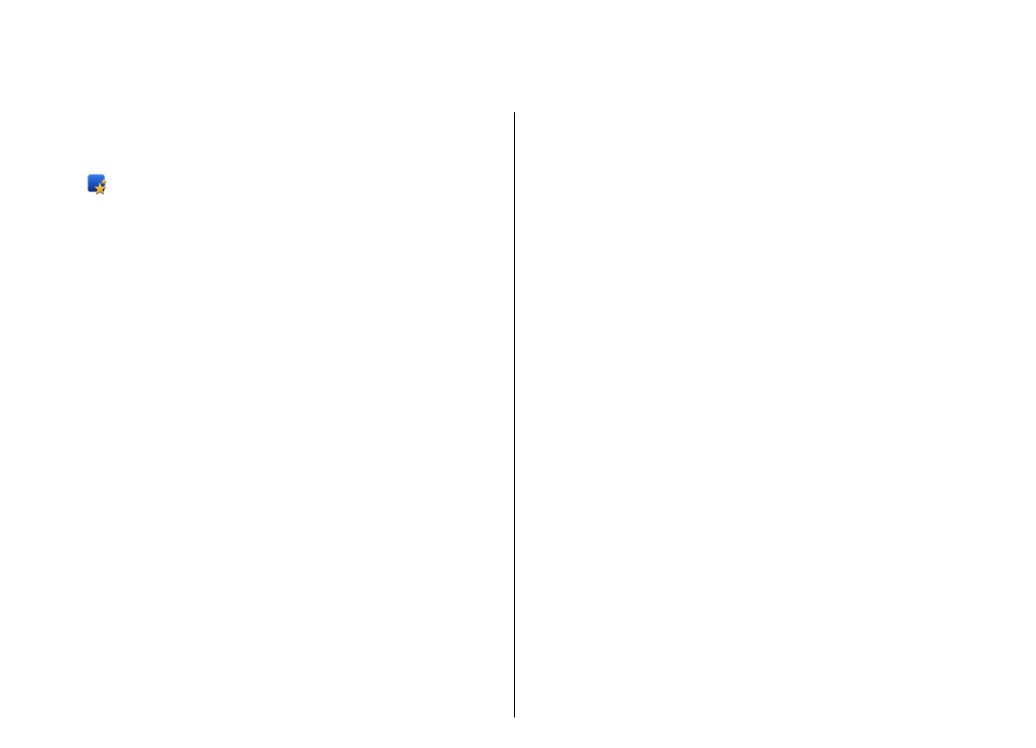
Μενού
>
Πίν. ελέγχου
>
Οδηγ. ρυθµ.
.
Χρησιµοποιήστε τον οδηγό ρυθµίσεων για να
καθορίσετε τις ρυθµίσεις e-mail και σύνδεσης. Η
διαθεσιµότητα των στοιχείων στον οδηγό ρυθµίσεων
εξαρτάται από τις λειτουργίες της συσκευής, την
κάρτα SIM, τον φορέα παροχής υπηρεσιών και τα
δεδοµένα στη βάση δεδοµένων του οδηγού
ρυθµίσεων.
Για να ξεκινήσετε τον οδηγό ρυθµίσεων, επιλέξτε
Έναρξη
.
Για καλύτερα αποτελέσµατα όταν χρησιµοποιείτε τον
οδηγό ρυθµίσεων, διατηρείτε την κάρτα SIM σας
τοποθετηµένη µέσα στη συσκευή. Εάν δεν
τοποθετηθεί η κάρτα SIM, ακολουθήστε τις οδηγίες
στην οθόνη.
Επιλέξτε µία από τις ακόλουθες ρυθµίσεις:
•
Φορέας δικτ.
— Ορίστε τις ρυθµίσεις ειδικά για
ένα φορέα, όπως MMS, ∆ιαδίκτυο, WAP και
ρυθµίσεις αναπαραγωγής µε συνεχή ροή.
•
— ∆ιαµόρφωση ενός λογαριασµού POP,
IMAP ή Mail for Exchange.
•
PTT
— ∆ιαµορφώστε τις ρυθµίσεις push to talk.
•
Κοινή προβολή
— ∆ιαµορφώστε τις ρυθµίσεις
κοινής χρήσης βίντεο
Οι ρυθµίσεις που είναι διαθέσιµες για επεξεργασία
µπορεί να διαφέρουν.
Μενού
Επιλέξτε
Μενού
.
28
Nokia E75 -
Τα
βασικ
ά
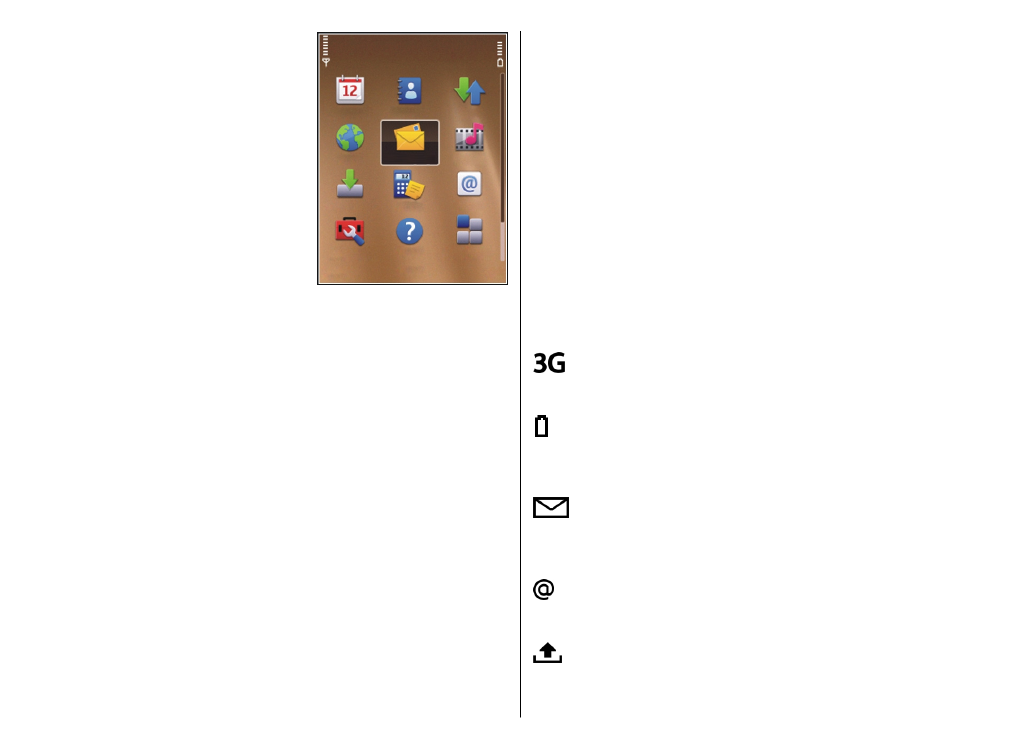
Το µενού είναι ένα σηµείο
έναρξης από το οποίο
µπορείτε να ανοίγετε όλες
τις εφαρµογές στη συσκευή
ή σε µια κάρτα µνήµης.
Το µενού περιέχει
εφαρµογές και φακέλους,
που αποτελούν οµάδες
παρόµοιων εφαρµογών.
Όλες οι εφαρµογές που
εγκαθιστάτε µόνοι σας στη
συσκευή αποθηκεύονται
από προεπιλογή στον
φάκελο Εφαρµογές.
Για να ανοίξετε µια εφαρµογή, επιλέξτε την εφαρµογή,
δηλαδή, µεταβείτε σε αυτή µε κύλιση και πατήστε το
πλήκτρο κύλισης.
Για εναλλαγή µεταξύ των ανοιχτών εφαρµογών,
πατήστε και κρατήστε πατηµένο το πλήκτρο αρχικής
οθόνης και επιλέξτε µια εφαρµογή. Η εκτέλεση
εφαρµογών στο παρασκήνιο αυξάνει την
κατανάλωση της ισχύος της µπαταρίας και µειώνει τη
διάρκεια ζωής της µπαταρίας.
Επιλέξτε
Επιλογές
και µία από τις ακόλουθες επιλογές:
•
Αλλαγή προβολής Μενού
— ∆είτε εφαρµογές σε
µια λίστα ή πλέγµα.
•
Στοιχεία µνήµης
— ∆είτε την κατανάλωση µνήµης
διαφόρων εφαρµογών και δεδοµένων που είναι
αποθηκευµένα στη συσκευή ή στην κάρτα µνήµης
και ελέγξτε τον όγκο ελεύθερης µνήµης.
•
Νέος φάκελος
— ∆ηµιουργία ενός νέου φακέλου.
•
Μετονοµασία
— Μετονοµασία ενός νέου
φακέλου.
•
Μετακίνηση
— Αναδιάταξη του φακέλου.
Μεταβείτε στην εφαρµογή που θέλετε να
µετακινήσετε και επιλέξτε
Μετακίνηση
. ∆ίπλα
στην εφαρµογή εµφανίζεται ένα σηµάδι επιλογής.
Μεταβείτε σε µια νέα θέση και επιλέξτε
Εντάξει
.
•
Μετακίνηση σε φάκελο
— Μετακινήστε µια
εφαρµογή σε ένα διαφορετικό φάκελο. Μεταβείτε
στην εφαρµογή που θέλετε να µετακινήσετε και
επιλέξτε
Μετακίνηση σε φάκελο
, το νέο φάκελο
και
Εντάξει
.
•
Λήψη εφαρµογών
— Λάβετε εφαρµογές από τον
Ιστό.